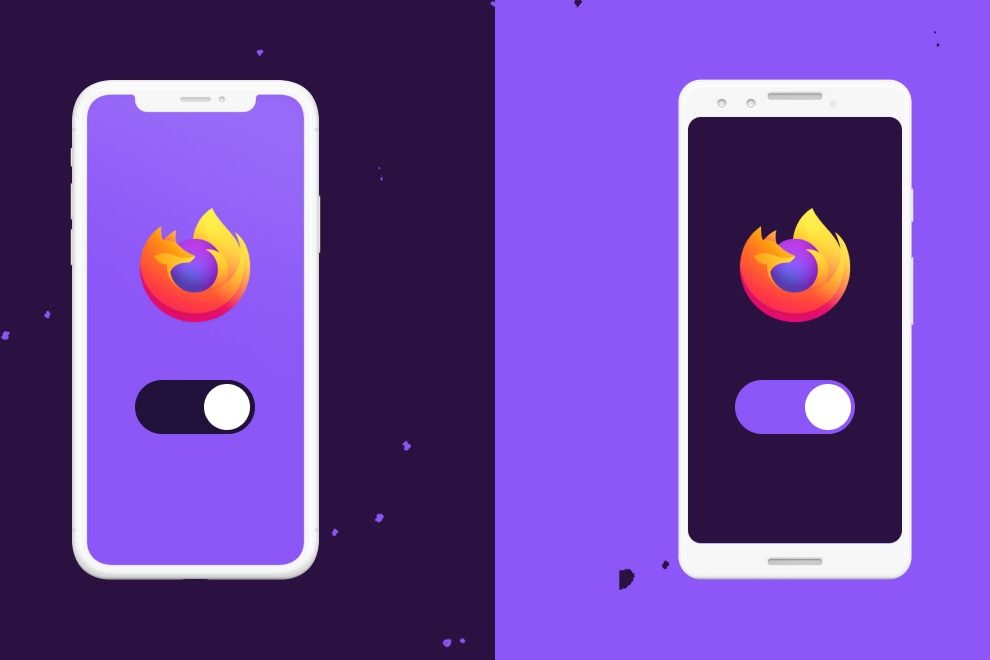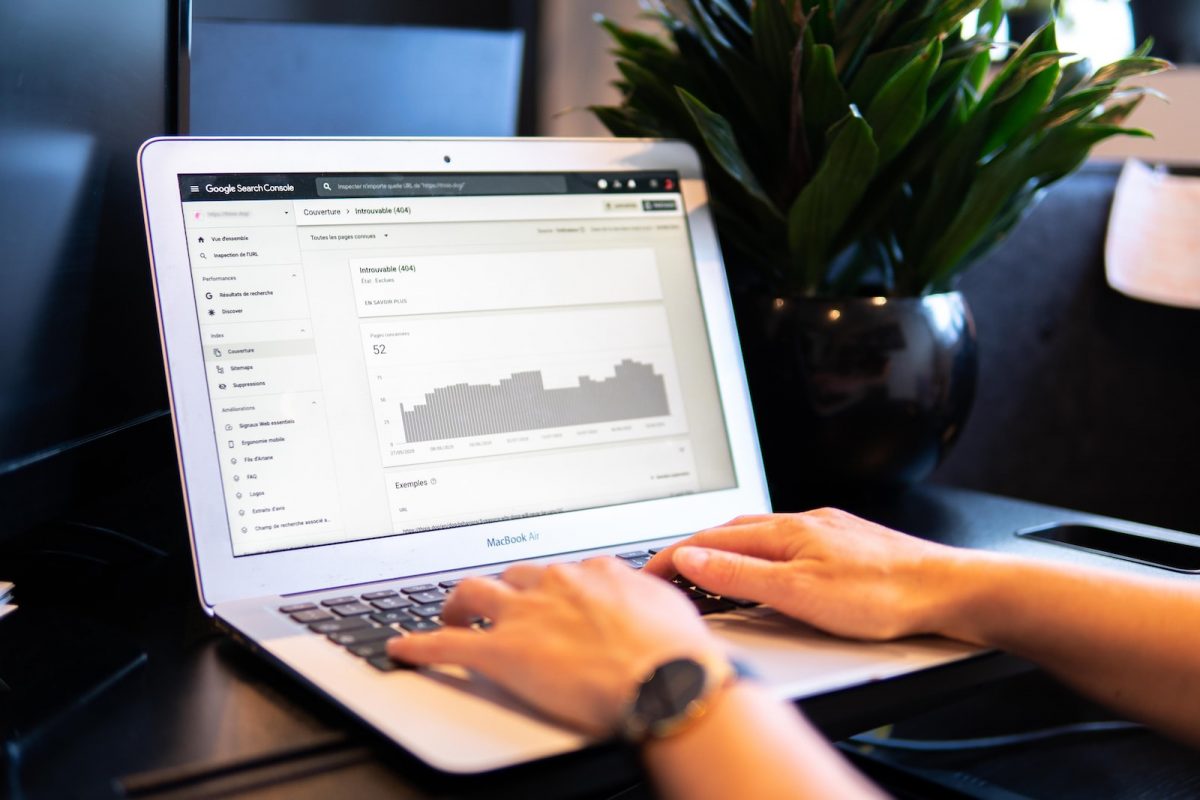La touche Shift, souvent reléguée à un simple changement de casse, détient un potentiel insoupçonné pour booster votre efficacité au clavier. En activant les raccourcis clavier, elle permet de gagner un temps précieux, en particulier pour les tâches répétitives. Par exemple, Shift+Ctrl+Flèche sélectionne du texte rapidement, évitant ainsi de jongler avec la souris.
Dans les logiciels de bureautique, cette touche ouvre un monde de possibilités. Shift+Entrée permet d’ajouter un saut de ligne sans créer un nouveau paragraphe, tandis que Shift+Tab revient en arrière dans une liste à puces. Des petites astuces qui, cumulées, peuvent transformer votre quotidien numérique.
Les bases de la touche Shift
La touche Shift, présente sur tous les claviers, est souvent sous-estimée. Elle permet bien plus que le simple passage des lettres minuscules aux majuscules. En réalité, elle constitue un véritable levier pour augmenter votre productivité au quotidien.
Raccourcis et combinaisons
Grâce à Shift, l’accès à de nombreux raccourcis devient possible. Voici quelques exemples pratiques :
- Shift + Ctrl + Flèche : sélectionne du texte rapidement, évitant l’utilisation de la souris.
- Shift + Entrée : insère un saut de ligne sans créer de nouveau paragraphe.
- Shift + Tab : permet de revenir en arrière dans une liste à puces.
Utilisation dans les logiciels de bureautique
Dans les suites bureautiques comme Microsoft Office ou Google Docs, la touche Shift révèle toute son utilité :
| Combinaison | Fonction |
|---|---|
| Shift + F3 | Alterne entre majuscules, minuscules et capitales de début de mot. |
| Shift + F7 | Ouvre le thésaurus pour trouver des synonymes. |
La touche Shift permet aussi d’optimiser votre travail dans les logiciels de création graphique. Par exemple, dans Adobe Photoshop, Shift maintient les proportions lors du redimensionnement d’une image, garantissant une mise en page harmonieuse.
Exploration et personnalisation
N’hésitez pas à explorer les préférences de vos logiciels pour découvrir d’autres raccourcis utiles. En personnalisant ces combinaisons, vous pourrez adapter votre environnement de travail à vos besoins spécifiques, maximisant ainsi votre productivité.
Raccourcis clavier : boost de productivité avec Shift
La touche Shift, lorsqu’elle est combinée avec d’autres touches, débloque un potentiel insoupçonné de votre clavier. Son utilisation judicieuse permet de gagner un temps précieux et d’améliorer considérablement votre efficacité au travail. Voici quelques combinaisons qui méritent d’être intégrées dans votre routine quotidienne.
Navigation rapide
- Shift + Flèches directionnelles : sélectionne du texte par caractère, mot ou ligne, selon la direction choisie. Idéal pour les tâches de révision et d’édition de documents.
- Shift + Page Up / Page Down : sélectionne des blocs de texte plus rapidement, facilitant la manipulation de longs documents.
Gestion des fenêtres
La touche Shift peut aussi être utilisée pour optimiser la gestion des fenêtres et des applications :
- Shift + clic sur une icône de la barre des tâches : ouvre une nouvelle instance de l’application, utile pour travailler simultanément sur plusieurs projets ou documents.
- Shift + clic droit sur une fenêtre : affiche un menu contextuel avec des options avancées, permettant de gérer plus efficacement les applications ouvertes.
Productivité dans les applications de messagerie
Les outils de communication bénéficient aussi de la touche Shift :
- Shift + Entrée : insère un saut de ligne dans un message, permettant de structurer le texte sans envoyer le message prématurément.
- Shift + Tab : navigue à rebours dans les champs de formulaire, utile pour corriger rapidement les informations saisies.
En intégrant ces raccourcis dans vos habitudes de travail, vous pourrez non seulement accélérer vos tâches, mais aussi réduire la fatigue liée à l’utilisation intensive de la souris. La touche Shift, discrète mais puissante, s’avère être un allié précieux pour les professionnels exigeants.
Applications avancées dans les logiciels courants
Microsoft Word et Excel
La touche Shift révèle toute sa puissance dans des logiciels comme Word et Excel. Dans Word, par exemple, utilisez Shift + F3 pour changer la casse du texte sélectionné : basculez entre majuscules, minuscules et capitalisation des mots. Ce raccourci se montre particulièrement utile pour la mise en forme rapide de documents.
Adobe Photoshop
Dans Photoshop, la touche Shift devient un outil précieux pour les manipulations précises. En maintenant la touche Shift enfoncée tout en utilisant les outils de transformation, vous pouvez contraindre les proportions de l’objet transformé. Avec Shift + Outil de sélection, vous ajoutez ou soustrayez une zone à la sélection actuelle, permettant des ajustements plus précis.
Navigateurs web
Les navigateurs web comme Chrome et Firefox ne sont pas en reste. Utilisez Shift + clic sur un lien pour ouvrir ce dernier dans une nouvelle fenêtre, ce qui permet de conserver votre session actuelle intacte. Avec Shift + Esc dans Chrome, accédez directement au gestionnaire de tâches du navigateur pour surveiller et gérer les processus en cours.
Gestion des fichiers et dossiers
Pour les gestionnaires de fichiers comme l’explorateur Windows, maintenez Shift enfoncé tout en cliquant sur un dossier pour ouvrir le dossier dans une nouvelle fenêtre. Cela se révèle utile pour organiser efficacement plusieurs dossiers simultanément.
En intégrant ces astuces dans vos logiciels courants, vous aurez une maîtrise accrue de vos outils, augmentant non seulement votre productivité mais aussi votre confort de travail.
Personnalisation et adaptation à vos besoins spécifiques
Raccourcis personnalisés
Tirez le meilleur parti de la touche Shift en créant des raccourcis personnalisés adaptés à vos tâches récurrentes. Dans les logiciels comme Microsoft Word ou Excel, accédez aux options de personnalisation pour assigner des combinaisons de touches spécifiques. Cela permet de gagner du temps et de minimiser les interruptions.
Macros et scripts
Les utilisateurs avancés peuvent aller plus loin en intégrant la touche Shift dans des macros ou des scripts. Par exemple, dans Excel, créez une macro qui, lorsqu’elle est activée avec Shift + une autre touche, automatise des séries d’actions complexes. Les environnements de programmation comme Visual Basic for Applications (VBA) permettent de développer des scripts qui utilisent la touche Shift pour déclencher des fonctions spécifiques.
Applications tierces
Certaines applications tierces offrent des options avancées pour personnaliser les fonctions de la touche Shift. Des outils comme AutoHotkey pour Windows ou BetterTouchTool pour macOS permettent de réassigner des touches et de créer des raccourcis personnalisés. Utilisez ces outils pour adapter l’interface de votre système aux exigences spécifiques de votre travail quotidien.
- Avec AutoHotkey, programmez des actions spécifiques en combinant la touche Shift avec d’autres touches.
- BetterTouchTool permet de configurer des gestes sur le pavé tactile de votre Mac, associés à la touche Shift, pour déclencher des actions personnalisées.
Ergonomie et confort
La personnalisation de la touche Shift ne se limite pas à l’optimisation des tâches. Adaptez vos raccourcis pour réduire les mouvements répétitifs et améliorer votre confort ergonomique. Cela est particulièrement fondamental pour ceux qui passent de longues heures devant un écran. Utiliser des raccourcis bien conçus peut contribuer à prévenir des troubles musculo-squelettiques.